Podcast-appen har eksistert på iPhone en stund. Selv om det er mange fantastiske tredjepartsapper som Overcast, bruker mange brukere fortsatt Apple-appen for å nyte podcastene sine. Mesteparten av tiden fungerer appen etter hensikten. Det er imidlertid de tilfellene når du støter på forskjellige podcastnedlastingsproblemer, og det er frustrerende å takle disse problemene.
Disse nedlastingsrelaterte problemene inkluderer problemer med podcaster som ikke lastes ned i det hele tatt til delvise nedlastinger eller fastlåste podcastnedlastinger.
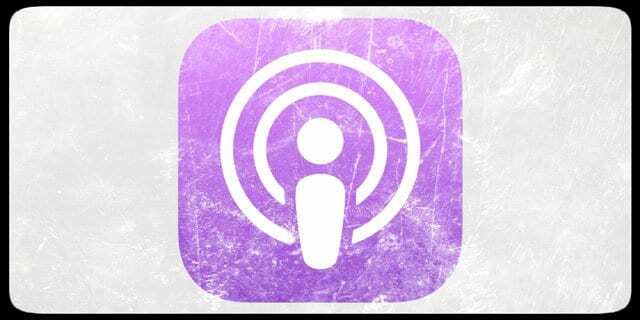
Innhold
- relaterte artikler
- Nedlasting av podcast fungerer ikke: Reparasjoner i aksjon
-
10+ tips for å få podcastene dine til å laste ned igjen
- Relaterte innlegg:
relaterte artikler
- Last ned alle episoder for podcast i iTunes
Nedlasting av podcast fungerer ikke: Reparasjoner i aksjon
Utfordringen med å feilsøke nedlastingsrelaterte problemer er at det kan være mange årsaker som kan føre til nedlasting problemer som starter med nettverkstilkoblingen din, signalstyrke, en bestemt podcast det gjelder, iOS-versjon, statusen til Apple-servere eller feil i appen.
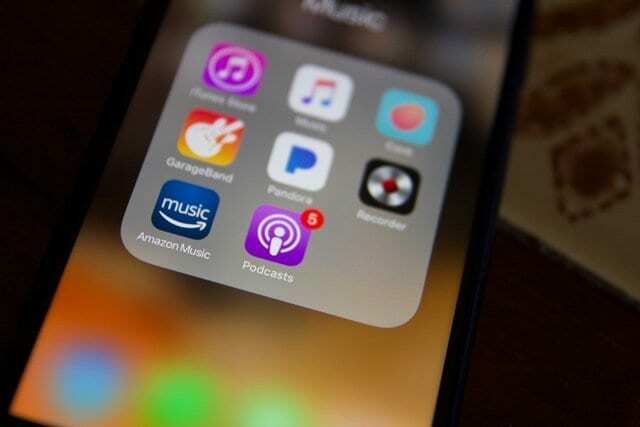
I denne artikkelen fremhever vi noen tips som kan hjelpe deg med å fikse podcast-nedlastingsproblemene på din iPhone eller en annen iOS-enhet
10+ tips for å få podcastene dine til å laste ned igjen
- Det første er å sørge for det Apple innholdsservere er oppe og går og ikke nede på grunn av vedlikehold eller andre årsaker. Åpne nettleseren din og sjekk Apples systemstatusside. Hvis det er et strømbrudd, kan nedlastingsproblemene bare være relatert til det. Gi det litt tid og prøv igjen.

- Hvis du nettopp har begynt å oppleve problemer med nedlasting av podcaster etter den siste iOS-oppgraderingen, prøv å starte iPhone på nytt og se om det hjelper med problemet.
- Noen brukere opplever at tilbakestilling av nettverksinnstillingene løser problemet. Gå til Innstillinger > Generelt > Tilbakestill > Tilbakestill nettverksinnstillinger. Vær oppmerksom på at denne handlingen fjerner alle lagrede WiFi-passord, så ha dem skrevet ned eller tilgjengelig for å legge inn på nytt.
- Trykk på Innstillinger > Podcaster > Last ned episoder. Sørg for at dette ikke er satt til Av og peker på "All Unplayed" i stedet.
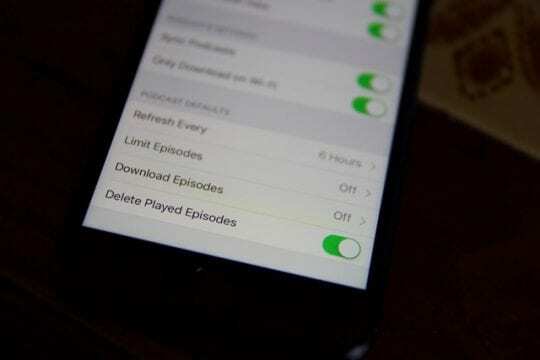
- Sjekk nettverksinnstillingene for nedlasting av podcaster. Trykk på Innstillinger > Podcaster > PODCASTINNSTILLINGER. Prøver du å laste ned via mobil eller bare wi-fi? Noen ganger setter vi den opp for Bare nedlasting på Wi-Fi og opplever nedlastingsproblemer når wi-fi ikke er tilgjengelig eller veldig svakt.
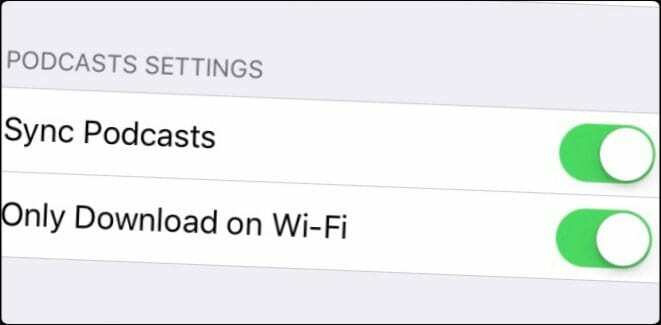
- Du kan bytte innstillingen for å slå av Bare nedlasting på Wi-fi og bruke mobilnettverk bare for å teste om det hjelper med problemet ditt. På den måten kan du isolere om det er et Wi-Fi-drevet problem.
- Endre DNS for Wi-Fi-tilkoblingen din og pek den til enten OpenDNS eller Googles offentlige DNS og se om episodene begynner å lastes ned. Trykk på Innstillinger > Wi-Fi > Velg Wi-Fi-tilkoblingen du bruker og trykk på "i"-ikonet helt til høyre. Gå deretter til DNS-raden og rediger den til 8.8.8.8 og 8.8.4.4 og lagre innstillingene. Sjekk om det hjelper med Wi-Fi-hastigheten og nedlastingsproblemer.

- Slå på Flymodus har også hjulpet mange brukere. Sveip opp på hovedskjermen for podcast-appen for å få tilgang til kontrollsenteret. Slå Flymodus til PÅ, vent i noen sekunder og slå den deretter AV. Sjekk og se om podcastene dine begynner å lastes ned.

- Koble iPhone til strømkilden. Trykk deretter på Innstillinger > Podcaster > Synkroniser podcaster. Prøv å slå denne innstillingen til AV og PÅ et par ganger, og vent ca. 5 sekunder mellom bryterne. Denne handlingen hjelper noen ganger med problemet.
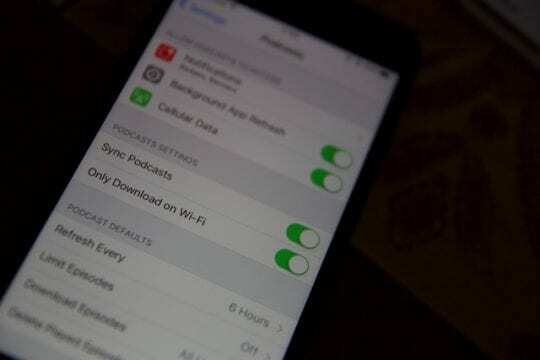
- Lukk Podcast-appen og start iOS-enheten på nytt. Åpne Podcast-appen og prøv å oppdatere og se om den fungerer. Hvis iPhone eller iPad kjører iOS 10 og nyere, kan du slette Podcast-appen fra enheten og deretter installere appen på nytt. Slettings- og reinstalleringsprosessen kan noen ganger løse problemet rundt delvise nedlastinger. Den andre tingen å gjøre med delvis nedlastede/faste episoder er å avbryte nedlastingen og starte den på nytt.
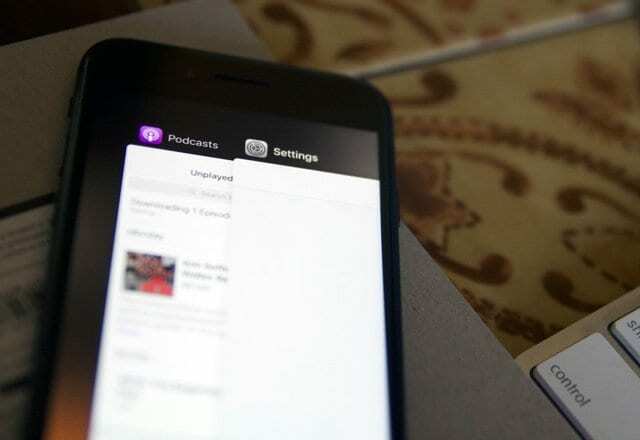
- Det siste alternativet her ville være å gjenopprette iPhone og sjekk om det løser problemet. Restore er tidkrevende for mange av oss. Vi anbefaler at du prøver ut en tredjepartsapp som Overcast og sjekker om du fortsatt opplever nedlastingsproblemene før du gjenoppretter iPhone.
Vi håper at ett av disse ti tipsene hjelper deg med dette frustrerende problemet. Hvis du fortsatt ikke lykkes, kan du kontakte Apple Support og se om de kan hjelpe deg med problemene.

Sudz (SK) har vært besatt av teknologi siden den tidlige ankomsten av A/UX til Apple, og er ansvarlig for den redaksjonelle ledelsen av AppleToolBox. Han er basert i Los Angeles, CA.
Sudz spesialiserer seg på å dekke alt macOS, etter å ha gjennomgått dusinvis av OS X- og macOS-utviklinger gjennom årene.
I et tidligere liv jobbet Sudz med å hjelpe Fortune 100-selskaper med deres ambisjoner om teknologi og forretningstransformasjon.